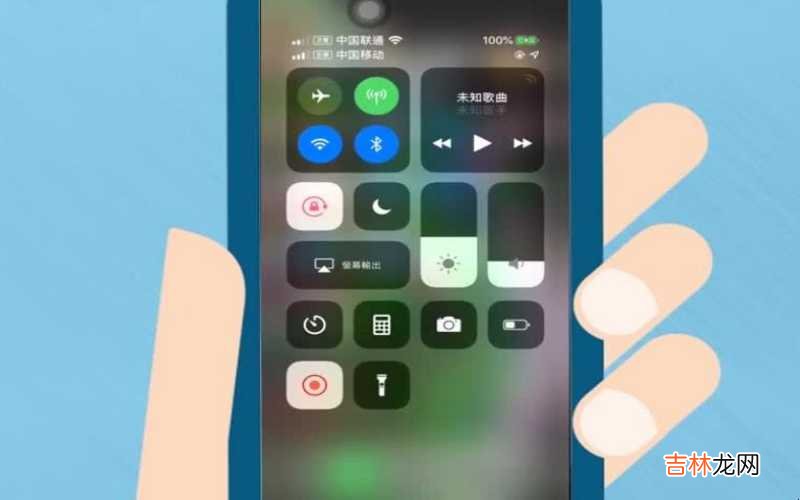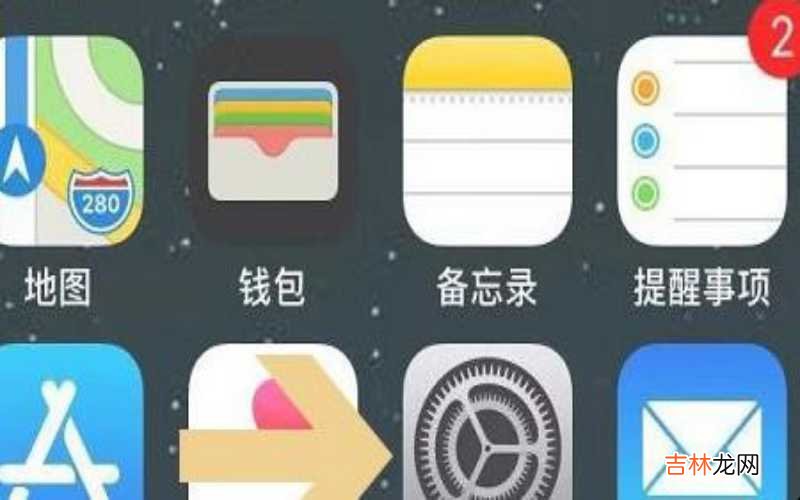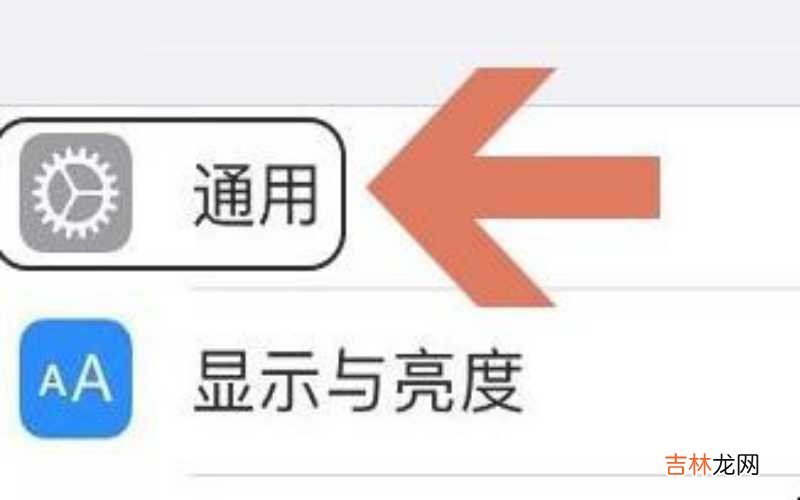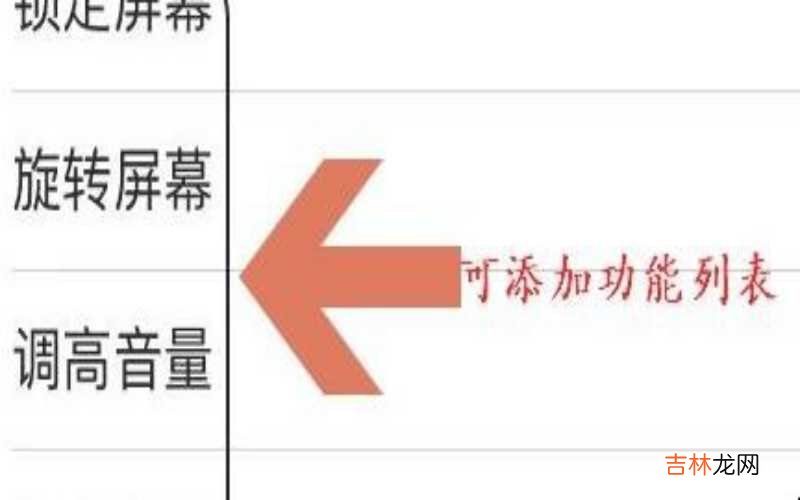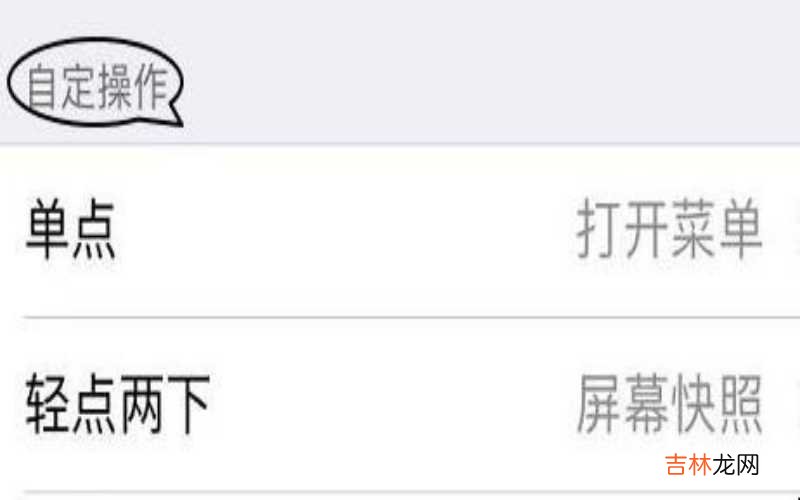有网友问怎么设置苹果手机的小圆点?今天就给大家讲解一下怎么设置苹果手机的小圆点 。
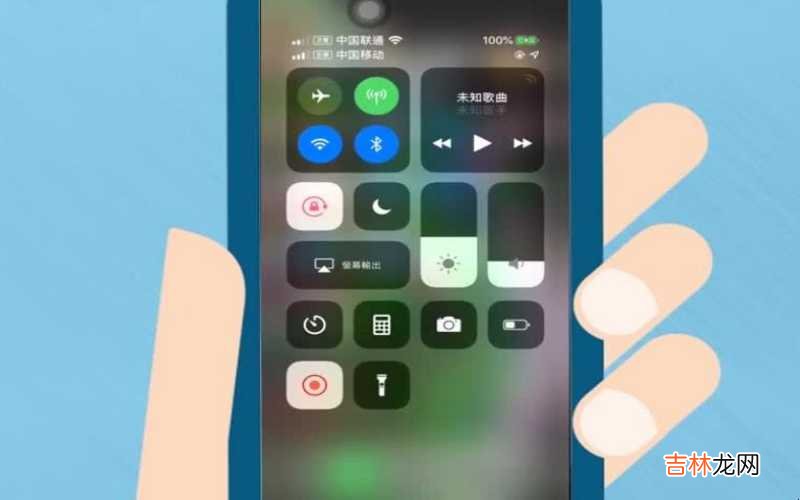
文章插图
怎么设置苹果手机的小圆点第一、如果是新买的苹果手机,或者说苹果新用户,那么一开始是需要手动开启小圆点的,如何开启呢?依次点击桌面上的“设置”-“通用” 。
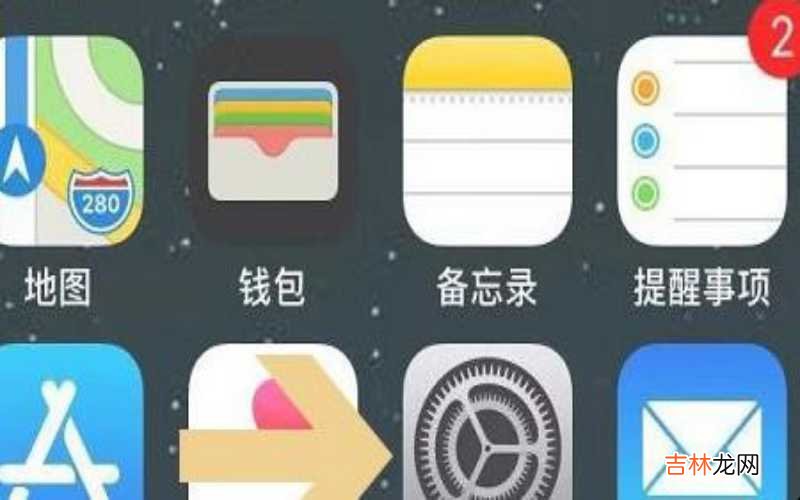
文章插图
怎么设置苹果手机的小圆点【怎么设置苹果手机锁屏时间 怎么设置苹果手机的小圆点?】第二、在通用页面,我们点击“辅助功能”,然后辅助触控就是小圆点的官方称呼了,点击进入之后将右侧的开关设置为打开,这样桌面上就会弹出小圆点了 。
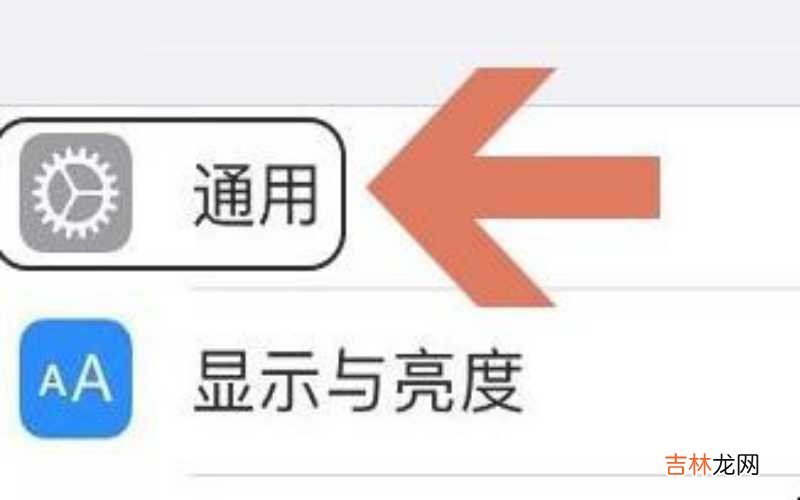
文章插图
怎么设置苹果手机的小圆点第三、不过小圆点还需要进一步设置,这样才能符合我们自己的使用习惯,如何设置呢?最起码的设置就是自定义顶层菜单,也就是点击小圆点可以实现哪些基本操作,小圆点最多可以添加8个图标,也就是8个功能,点击“+”图标然后即可添加功能了,图三就是可以添加的所有功能列表 。
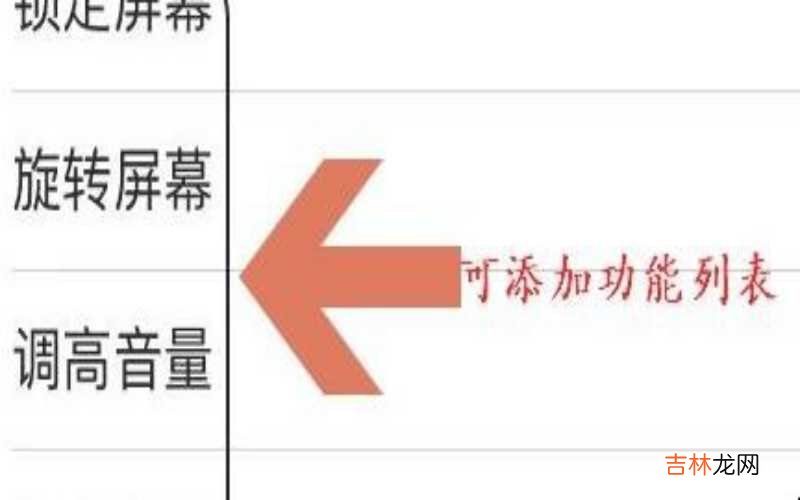
文章插图
怎么设置苹果手机的小圆点第四、除了以上的添加图标以及对应的功能以外,我们还需要设置自定操作,也就是单点小圆点、轻点两下以及长按分别让其实现哪些操作,对应的功能和图标上面的基本上一致 。
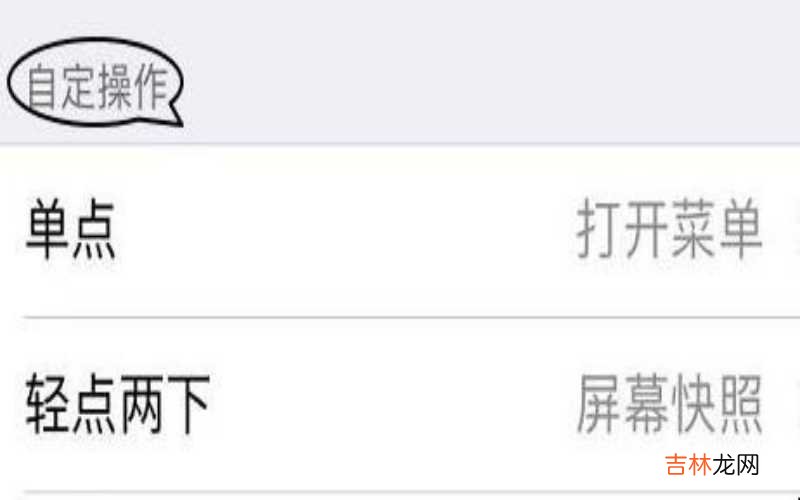
文章插图
怎么设置苹果手机的小圆点以上就是对于怎么设置苹果手机的小圆点的相关内容 。
经验总结扩展阅读
-
-
父亲|搞笑GIF段子:妹子,你还是悠着点,腿受了伤还敢玩滑板!
-
-
-
-
-
-
-
电脑上的注册表是什么意思怎么用 注册表机制源处何处
-
-
口头语言表达的三要素是什么 口头语言表达的三要素分别是什么
-
-
2022年10月29日买牛黄道吉日 2022年农历十月初五买牛吉日
-
刘秉|民间小故事:一碗鸡汤,五人送命,有些时候,友情比亲情更加靠得住
-
-
中国易经风水|鼻子看运势,“穷鼻子”“富鼻子”,看你的鼻子值不值钱?
-
你持续奋斗的勇气才是你是这个世界上最值得关注的人或事他人的点醒才是你应该是梦醒时分的时候...|人生的关键在于自我的内心和自我的满足
-
|给56岁有钱男人生了女儿后,我深深体会到了什么叫做从天堂到地狱
-
别格一楼 这款欧式别墅,色彩搭配温馨优雅,与乡村美丽的小镇风格非常协调
-